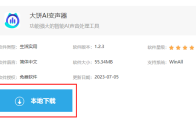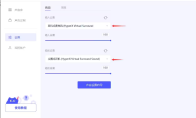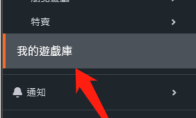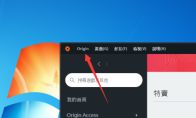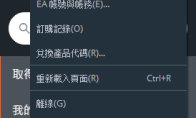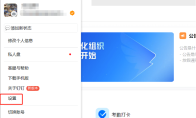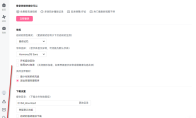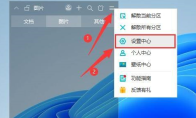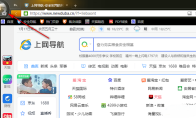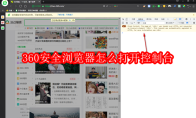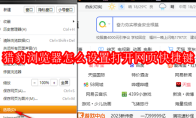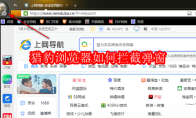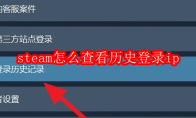84.55MB / 2025-09-30
小智桌面是一款电脑桌面美化整理的工具,是电脑客户端必备的工具之一。这里为大家带来关于小智桌面自动隐藏分区菜单的详细步骤,希望可以帮助大家!小智桌面怎么自动隐藏分区菜单1、双击打开软件,点击右上角的三条横线图标,接着点击下方选项列表中的"设置中心"。 2、在打开的窗口界面中,点击左侧栏中的"桌面分区"选项,然后找到右侧"偏好设置"一栏中的"自动隐藏分区菜单",最后将其小方框给勾选上就可以了。
钉钉是一款专业好用的企业办公工具,为用户体校高效的沟通平台。这里为大家带来关于软件设置深色模式的详细教程,想了解的小伙伴快一起来看看吧!电脑钉钉怎么设置深色模式1、双击打开软件,点击左上角的头像框。 2、接着点击下方选项列表中的"设置"。 3、在打开的窗口界面中,点击左侧栏中的"外观与布局"选项。 4、然后找到右侧"主题设置"一栏中的"深色"点击。 5、最后在弹出的提示窗口中点击"重启"按钮就可以了。
大饼ai变声器是一款可以帮助我们轻松变声的工具,很多小伙伴还不知道如何下载安装软件。这里带来详细的下载教程,快一起来看看吧!下载资源:大饼ai变声器 大饼ai变声器怎么下载安装1、首先进入本站下载安装,点击其中的"本地下载"。 2、接着在弹出的窗口中选择一个合适的下载位置,然后点击"下载"。 3、最后双击打开下载下来的exe应用程序并根据提示进行安装就可以了。
大饼ai变声器是一款非常好用的变声工具,一些用户下载软件之后,还不知道如何使用该软件。这里为大家带来详细的使用教程,快一起来看看吧!下载资源:大饼ai变声器 大饼ai变声怎么使用1、首先打开软件,点击左侧栏中的"设置",将"输入设备"和"输出设备"分别设置为"耳机扬声器"和"耳机麦克风"。 2、接着右击右下角任务栏中的小喇叭图标,选择选项列表中的"声音"。 3、在打开的窗口界面中,点击上方中的"播放"选项卡,选择自己的耳机,点击下方中的"设为默认值"。 4、然后点击上方中的"录制"选项卡,选择"Dubbing Virtual Device(大饼AI变声器内置虚拟声卡)",点击"设为默认值"。 5、最后退出软件重新打开就可以了。
Origin橘子平台是一款神兽游戏玩家喜欢的工具,是很多用户必备的游戏工具,我们还可以直接添加steam平台中的游戏。这里为大家带来详细的添加教程,不清楚的小伙伴快一起来看看吧!Origin橘子平台如何新增steam上面游戏1、双击打开软件,点击左侧栏中的"我的游戏库"选项。 2、接着点击右侧上方中的"新增游戏"。 3、然后选择下方选项列表中的"非Origin游戏"。 4、最后在给出的窗口中选择steam中的游戏,点击"打开"就可以了。
Origin橘子平台是一款功能强大的游戏社交平台,平台中玩家们可以购买自己喜欢的游戏。这里为大家带来关于设置在游玩游戏后提示Origin的方法步骤,快一起来看看吧!Origin橘子平台怎么设置在游玩游戏后提示Origin1、双击打开软件,点击左上角的"Origin"选项。 2、接着点击下方选项列表中的"应用程式设定"。 3、在打开的窗口界面中,点击上方中的"应用程式"选项卡。 4、然后找到下方中的"在游玩游戏后提示Origin",最后将其右侧的开关按钮打开就可以了。
Origin橘子平台是一款专门为游戏玩家打造的社交平台,一些小伙伴在使用软件的时候,想要开启帧数显示不知道如何操作。本文为大家带来详细的介绍,快一起来看看吧!Origin橘子平台怎么开启帧数显示1、双击打开软件,点击左上角的"Origin"选项,接着点击下方选项列表中的"应用程式设定"。 2、在打开的窗口界面中,点击上方中的"游戏中Origin"选项卡,再点击下方中的"显示FPS计数"选项。 3、然后点击右侧的选项框下拉按钮,最后在给出的列表中选择一个合适的选项就可以了。
钉钉是一款专门为企业打造的办公工具,支持不同客户端。这里为大家带来关于钉钉软件设置宽导航栏的详细教程介绍,想了解的小伙伴快一起来看看吧!电脑钉钉怎么设置宽导航栏1、双击打开软件,点击左上角的头像框,接着点击下方选项列表中的"设置"。 2、在打开的窗口界面中,点击左侧栏中的"外观与布局"选项。 3、然后找到右侧中的"左侧导航"一栏,最后选项其中的"宽导航"就可以了。
哔哩哔哩是一款非常受欢迎的视频弹幕网站,是很多用户必备的工具之一。这里为大家带来关于软件取消动态页视频自动播放的详细教程分享,想了解的小伙伴快一起来看看吧!哔哩哔哩电脑版如何取消动态页视频自动播放1、双击打开软件,点击左下角的"设置"图标。 2、然后找到右侧中的"自动播放",最后将其中的"动态页视频自动播放"小方框勾选上就可以了"。
小智桌面启动后怎么同时启动小智搜搜功能,还有很多用户不是很清楚。本文为大家带来详细的介绍,想了解的小伙伴快一起来看看吧!小智桌面启动后怎么同时启动“小智搜搜”功能1、双击打开软件,点击右上角的三条横线图标,接着点击下方选项列表中的"设置中心"。 2、在打开的窗口界面中,点击左侧栏中的"小智搜搜"选项,然后找到右侧"基础设置"一栏中的"跟随小智桌面启动",最后将其小方框给勾选上就可以了。
猎豹浏览器软件是可以根据自己的需求,更改缓存目录的,不知道如何修改的小伙伴,下面带来详细的介绍,想了解的小伙伴快一起来看看吧!猎豹浏览器怎么更改缓存目录1、双击打开软件,点击左上角的头像框。 2、接着点击下方列表中的"选项"。 3、在打开的窗口界面中,点击左侧栏中的"更多设置"。 4、然后找到右侧中的"当前缓存目录",将其小方框给勾选上,再点击右侧的"更改"按钮。 5、最后在给出的窗口中选择一个合适的缓存目录就可以了。
360浏览器是一款非常专业的浏览器工具,一些小伙伴对于如何打开控制台,还不是很了解。这里为大家带来详细的介绍,快一起来看看吧! 360安全浏览器怎么打开控制台1、双击打开软件,点击右上角的三条横线图标。 2、接着点击下方选项列表中的"工具"。 3、然后再点击其中的"开发人员工具"选项。 4、最后在给出的窗口界面中,点击上方中的"控制台"选项卡。 5、这样就成功打开了,可以在右侧窗口中查看大搜一些相关内容信息。
猎豹浏览器怎么设置关闭浏览器时自动清理浏览数据,你知道吗?本文为大家带来关于设置关闭浏览器时自动清理浏览数据的详细介绍,想了解的小伙伴快一起来看看吧!猎豹浏览器怎么设置关闭浏览器时自动清理浏览数据1、双击打开软件,点击左上角的头像框。 2、接着点击下方列表中的"选项"。 3、在打开的窗口界面中,点击左侧栏中的"基本设置"选项。 4、然后找到右侧中的"关闭浏览器"一栏。 5、最后将其中的"自动清理浏览数据"选项小方框给勾选上就可以了。
猎豹浏览器是一款非常实用的浏览器工具,一些用户对于如何设置打开网页快捷键,还不是很清楚。这里为大家带来详细的介绍,想了解的小伙伴快一起来看看吧! 猎豹浏览器怎么设置打开网页快捷键1、双击打开软件,点击左上角的头像框。 2、接着点击下方列表中的"选项"。 3、在打开的窗口界面中,点击左侧栏中的"快捷键"选项。 4、然后找到右侧中的"启用快捷键",将其小方框勾选上,再在下方"功能"列表中输入想要设置快速打开的网站网址。 5、最后在"快捷键"一栏中输入合适的快捷键就可以了。
猎豹浏览器软件中,是可以直接拦截弹窗的,那么你知道如何操作吗?这里为大家带来关于拦截弹窗的详细教程分享,想了解的小伙伴快一起来看看吧! 猎豹浏览器如何拦截弹窗1、双击打开软件,点击左上角的头像框。 2、接着点击下方列表中的"选项"。 3、在打开的窗口界面中,点击左侧栏中的"更多设置"选项。 4、然后找到右侧中的"窗口重定向拦截"一栏。 5、最后将其中的"不允许任何网站显示弹出式窗口"选项小方框给勾选上就可以了。
猎豹浏览器是一款超速便捷的浏览器工具,一些小伙伴对于如何开启硬件加速,还不是很清楚。这里为大家带来详细的介绍,想了解的小伙伴快一起来看看吧!猎豹浏览器怎么开启硬件加速1、双击打开软件,点击左上角的头像框。 2、接着点击下方列表中的"选项"。 3、在打开的窗口界面中,点击左侧栏中的"更多设置"选项,然后找到右侧中的"其他"一栏。 4、最后将其中的"开启硬件加速"选项小方框给勾选上就可以了。
猎豹浏览器是一款非常专业好用的搜索引擎的工具,很多用户在使用软件的时候,经常会有各种广告。那么,如何关闭广告呢?这里带来详细的介绍,快一起来看看吧!猎豹浏览器怎么关闭广告1、双击打开软件,点击左上角的头像框,接着点击下方列表中的"选项"。 2、进入到新的窗口界面后,点击左侧栏中的"更多设置"。 3、然后找到右侧"窗口重定向拦截"一栏中的"不允许任何网站显示弹出式窗口"选项,最后将其小方框给勾选上即可。
猎豹浏览器是是一款专业好用的浏览器工具,很多小伙伴想要清理缓存,但是不知道具体的操作步骤。这里带来相关的介绍,快一起来看看吧!猎豹浏览器怎么清理缓存1、双击打开软件,点击左上角的头像。 2、接着点击下方选项列表中的"清除浏览数据"。 3、在弹出的窗口界面中,选择需要清理的时间范围。 4、然后将选择需要清理的数据信息,将其勾选上,最后点击"清除数据"就可以了。
你知道steam怎么设置API密钥吗?很多用户在使用steam软件的时候,想要设置API密钥,但是不知道如何操作。本文为大家带来详细的介绍,想了解的小伙伴快一起来看看吧!steam怎么设置API密钥1、双击打开软件,点击左上角的三条横线图标。 2、接着点击下方选项列表中的"客服"。 3、在打开的窗口界面中,点击列表中的"我的账户"选项。 4、随后点击"您steam账户的相关数据"选项。 5、然后点击"开发者设置"。 6、最后就可以进行注册设置了。
Steam是一款非常专业的游戏服务平台,是一款国际性游戏工具。这里为用户们带来steam怎么查看历史登录ip的详细介绍,希望可以帮助大家! steam怎么查看历史登录ip1、双击打开软件,点击上方菜单栏中的"帮助",接着点击下方选项列表中的"Steam客服"。 2、在打开的窗口界面中,点击选项列表中的"我的账户"。 3、然后点击"您Steam账户的相关数据"选项。 4、最后点击其中的"最近登录历史记录"就可以查看到了。
179.41MB
2025-12-05
14.02MB
2025-12-05
54.17MB
2025-12-05
221.12MB
2025-12-05
24.98MB
2025-12-05
89.13MB
2025-12-05
84.55MB / 2025-09-30
248.80MB / 2025-07-09
2.79MB / 2025-10-16
63.90MB / 2025-11-06
1.90MB / 2025-09-07
210.99MB / 2025-06-09
374.16MB / 2025-10-26
京ICP备14006952号-1 京B2-20201630 京网文(2019)3652-335号 沪公网安备 31011202006753号违法和不良信息举报/未成年人举报:legal@3dmgame.com
CopyRight©2003-2018 违法和不良信息举报(021-54473036) All Right Reserved